Avec la mise à jour Redstone, Sticky Notes a été transformé en un programme moderne (UWP) avec de nouvelles fonctionnalités ajoutées. La version de bureau d'origine de Stick Notes est abandonnée et la dernière version de bureau de StikyNot.exe est 10586.494.
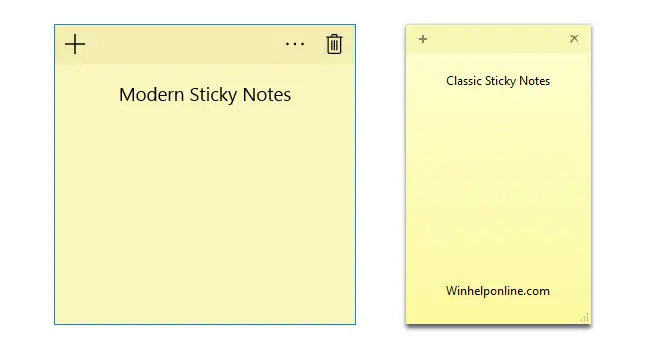
Ce qui précède est la largeur minimale que vous pouvez définir pour les Sticky Notes modernes, ce qui peut être très gênant pour les utilisateurs.
Sticky Notes Old vs New – Lequel préférez-vous ?
Notes autocollantes modernes
Si vous préférez la nouvelle application Sticky Note UWP et que vous souhaitez convertir votre ancien fichier de données Sticky Notes (StickyNotes.snt), il existe une astuce pour le transférer/convertir au nouveau format de fichier de base de données. Consultez l'article Convertir les anciennes données "Sticky Notes" au nouveau format dans Windows 10
pour plus d'informations.Notes collantes classiques
Si vous n'utilisez pas les nouvelles fonctionnalités (intégration Cortana, Ink) de l'application Sticky Notes moderne, vous pouvez obtenez la version de bureau classique (StickNot.exe) après la mise à niveau vers la mise à jour anniversaire de Windows 10 (v1607) construire.
Si le répertoire C:\Windows.old…Windows\System32 est toujours intact, copiez simplement « StikyNot.exe » dans votre dossier Windows\System32 et créez un raccourci vers celui-ci sur votre bureau. Assurez-vous également de copier le fichier StikyNot.exe.mui à partir du dossier « Windows\System32\en-US » (pour la version anglaise de Windows) et de le placer dans le même chemin sur l'ordinateur cible. Le programme fonctionne toujours sous Windows 10 version 1607.
Une autre option serait d'obtenir l'image ISO de 10586.494 (de préférence) et d'extraire les deux fichiers StikyNot.exe et StikyNot.exe.mui à l'aide de 7-Zip ou d'un utilitaire d'archivage similaire.
Si aucune de ces options n'est réalisable, vous pouvez la télécharger à partir de ce site.
TéléchargerStikyNot.zip (Fichier StikyNot.exe version 10586.589).
Articles Liés
Sauvegarder et restaurer le fichier de données "Sticky Notes" dans Windows 10
Convertir les anciennes données "Sticky Notes" au nouveau format dans Windows 10
Réactiver l'invite de confirmation de suppression des notes autocollantes dans Windows
Une petite demande: si vous avez aimé ce post, merci de le partager ?
Un "minuscule" partage de votre part aiderait beaucoup à la croissance de ce blog. Quelques bonnes suggestions :- Épinglez-le !
- Partagez-le sur votre blog préféré + Facebook, Reddit
- Tweetez-le !